数日前にWin10のアップデートがあった。
(まだのPCも順次アップデートされるはず)
あとで知ったのだが、
大型アップデートとのことで、いつもより時間がかかった。
といっても、
掃除をしているうちに済んだから、小一時間ぐらいだったろうか。
どこがどう変わったのか、ぱっと見ではわからない。
調べてみたら便利な機能がいろいろあるらしいが、
とりあえず私にとって、
これは便利! と思える機能が「タイムライン」というもの。
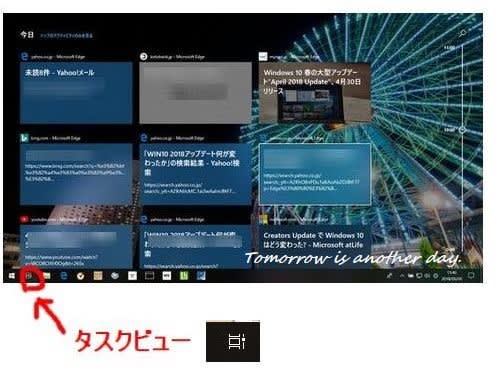
「タイムライン」とは、自分が閲覧したり作業したりした履歴を
さかのぼって表示できるというもの(最大30日)。
タスクバーのスタートボタンの隣に「タスクビュー」というボタンがあり、
これをクリックすると
デスクトップにずらっとこれまでに開けた窓が時系列に開き、
タイトルが大書されている。
右側には現在を起点に下に向かって月日(時間)が表示される。
こないだ検索して出てきたあのページをもう一度見たい、とか
あの動画はどこで見たっけ? とか
中断した文書作成の続きを始めるときなど、
さっとそのページに飛べるので便利。
私のPC、いつからか履歴が表示されなくなって、困っていた。
「タスクビュー」のほうが
閲覧履歴のURL表示より視覚的にもわかりやすいし、
これがあれば、履歴が表示されなくても大丈夫だわ(^-^)v
詳しくは
→ Windows 10大型アップデート「April 2018 Update」は何が新しくなったのか (1/3)
(追記)
共有のPCなどで、履歴が表示されるのがイヤという場合は
削除もできる。
→ Windows 10のタイムラインの履歴を削除する方法
(まだのPCも順次アップデートされるはず)
あとで知ったのだが、
大型アップデートとのことで、いつもより時間がかかった。
といっても、
掃除をしているうちに済んだから、小一時間ぐらいだったろうか。
どこがどう変わったのか、ぱっと見ではわからない。
調べてみたら便利な機能がいろいろあるらしいが、
とりあえず私にとって、
これは便利! と思える機能が「タイムライン」というもの。
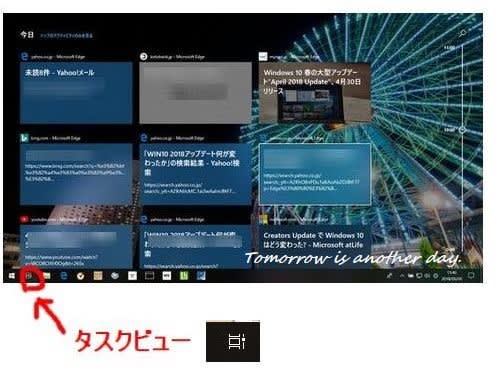
「タイムライン」とは、自分が閲覧したり作業したりした履歴を
さかのぼって表示できるというもの(最大30日)。
タスクバーのスタートボタンの隣に「タスクビュー」というボタンがあり、
これをクリックすると
デスクトップにずらっとこれまでに開けた窓が時系列に開き、
タイトルが大書されている。
右側には現在を起点に下に向かって月日(時間)が表示される。
こないだ検索して出てきたあのページをもう一度見たい、とか
あの動画はどこで見たっけ? とか
中断した文書作成の続きを始めるときなど、
さっとそのページに飛べるので便利。
私のPC、いつからか履歴が表示されなくなって、困っていた。
「タスクビュー」のほうが
閲覧履歴のURL表示より視覚的にもわかりやすいし、
これがあれば、履歴が表示されなくても大丈夫だわ(^-^)v
詳しくは
→ Windows 10大型アップデート「April 2018 Update」は何が新しくなったのか (1/3)
(追記)
共有のPCなどで、履歴が表示されるのがイヤという場合は
削除もできる。
→ Windows 10のタイムラインの履歴を削除する方法












 にやっぱり書こうと。
にやっぱり書こうと。




